win10进入msdos 开机如何进入dos系统
更新时间:2024-06-14 14:08:32作者:jiang
Win10系统是目前最流行的操作系统之一,但有时候我们可能需要进入MS-DOS系统来进行一些特定的操作,如果你想在开机时直接进入DOS系统,可以通过按下Shift键加上重启来进入高级启动选项,在其中选择疑难解答>高级选项>命令提示符,即可成功进入DOS系统。这种方法可以帮助我们在需要时快速进入DOS系统,方便进行一些操作和维护工作。
具体方法:
1.点击左下角的windows视窗图标,在弹出的窗口中点击电源。
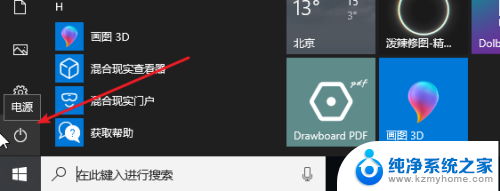
2.接下来按住Shift键,之后点击重启选项。
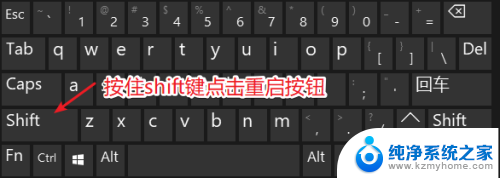
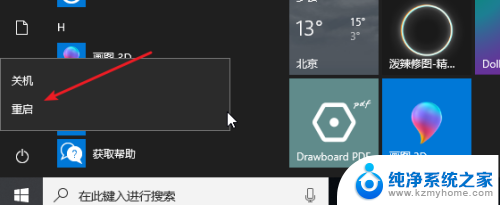
3.这时候会出现下图所示的向导点击“疑难解答”。
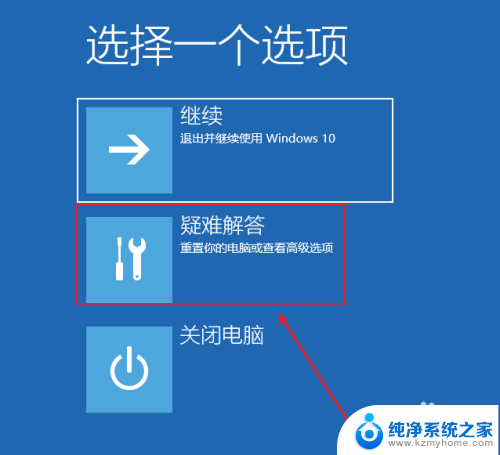
4.进入后点击“高级选项”。
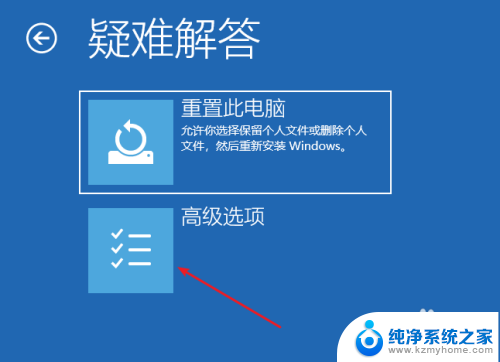
5.点击“启动设置”。
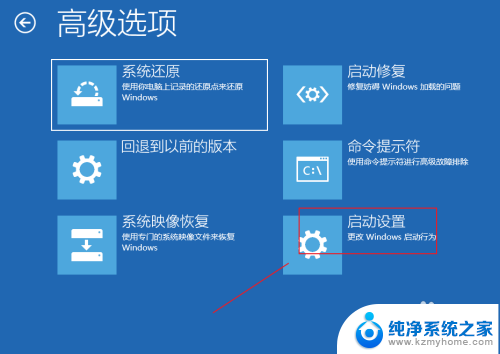
6.会看到下图所示的内容,点击“重启”。
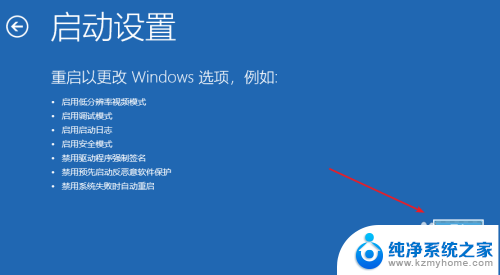
7.重启win10后会看到下图所示选项按F6或者键盘上的6数字键即可进入DOS系统。
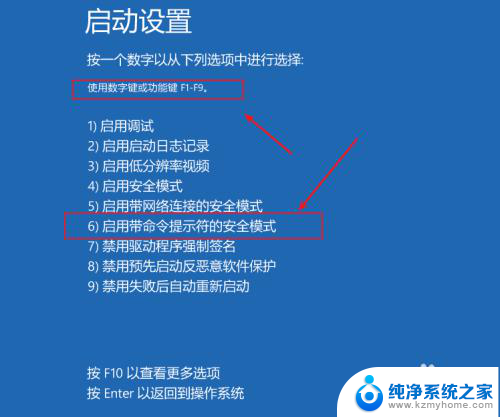
8.进入后会发现只有一个黑黑的DOS窗口。

以上是win10进入msdos的全部内容,如果需要的话,您可以按照以上步骤进行操作,希望对大家有所帮助。
win10进入msdos 开机如何进入dos系统相关教程
- 开机时按什么键进入bios win10系统开机按什么键可以进入bios
- win10安全模式开机怎么进入 Win10系统进入安全模式的方法
- window10开机如何进入安全系统 windows10进入安全模式步骤
- 更新win10无法进入系统 Win10系统更新后无法进入系统怎么办
- windows10如何进入控制面板 win10系统控制面板进入方法
- 电脑如何进入恢复模式 win10系统进入恢复模式步骤
- 电脑蓝屏进入安全模式 win10系统如何进入安全模式
- windows10强制进入安全模式 Win10如何在开机时强制进入安全模式
- win10自动更新后无法进入系统 Win10系统更新后无法进入系统如何处理
- 开机时怎么进入bios界面 开机按什么键可以进入win10系统的bios
- 如何关闭键盘win键 win10系统如何关闭win键组合键
- 怎么看笔记本电脑激活时间 win10系统激活时间查看步骤
- win10单独断网某一软件 Win10单个软件导致断网问题解决
- 怎么取消桌面广告 win10如何关闭桌面弹出广告
- 电脑怎么连接小米音响 小米蓝牙音响如何在win10上连接
- 怎么关掉语音识别 Win10语音识别关闭步骤
win10系统教程推荐
- 1 怎么看笔记本电脑激活时间 win10系统激活时间查看步骤
- 2 win10自动休眠设置 win10自动休眠设置方法
- 3 笔记本蓝牙连接电视后如何投屏 win10笔记本无线投屏到电视怎么设置
- 4 win10关闭windows防火墙 Win10系统关闭防火墙步骤
- 5 win10开机图标变大了 win10电脑重启图标变大解决技巧
- 6 电脑重置后windows怎么激活 win10系统重置后激活方法
- 7 怎么开电脑麦克风权限 win10麦克风权限在哪里可以找到
- 8 windows 10开机动画 Windows10开机动画设置方法
- 9 输入法微软拼音怎么调 win10电脑微软拼音输入法怎么调整
- 10 win10没有ppt怎么办 win10右键新建中没有PPT选项怎么添加